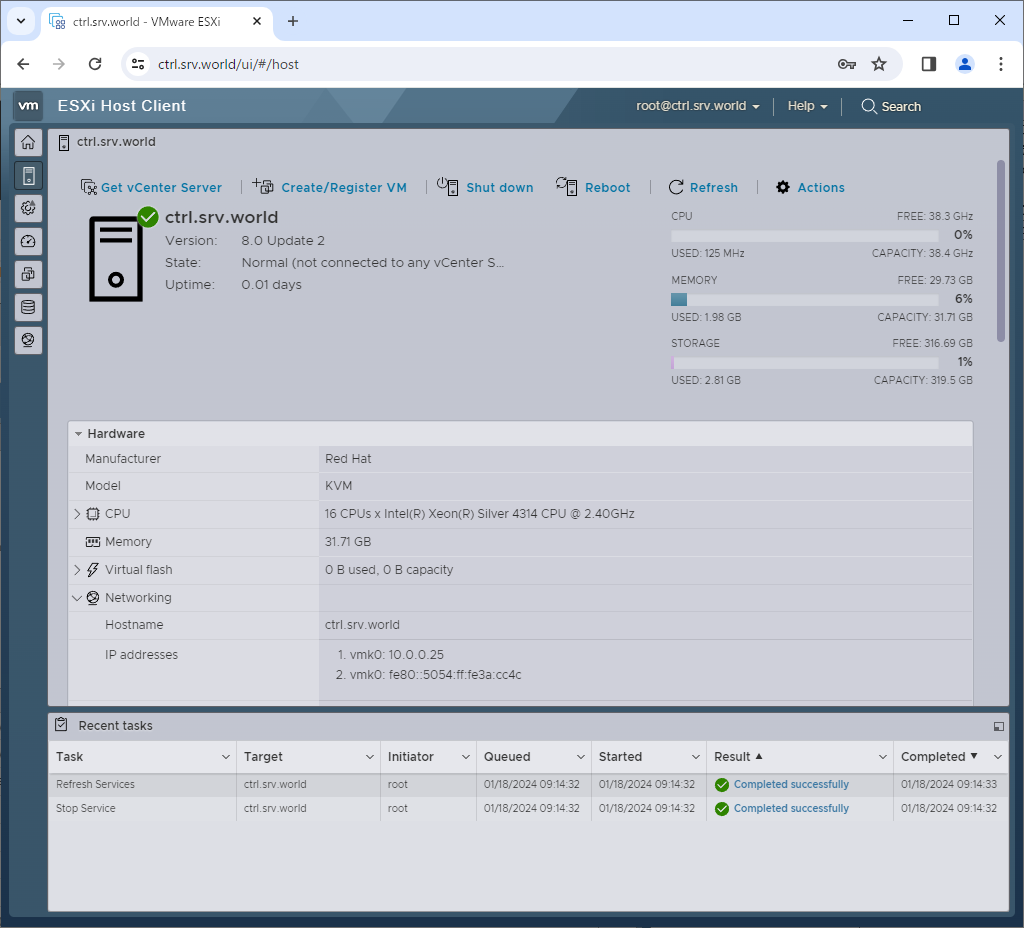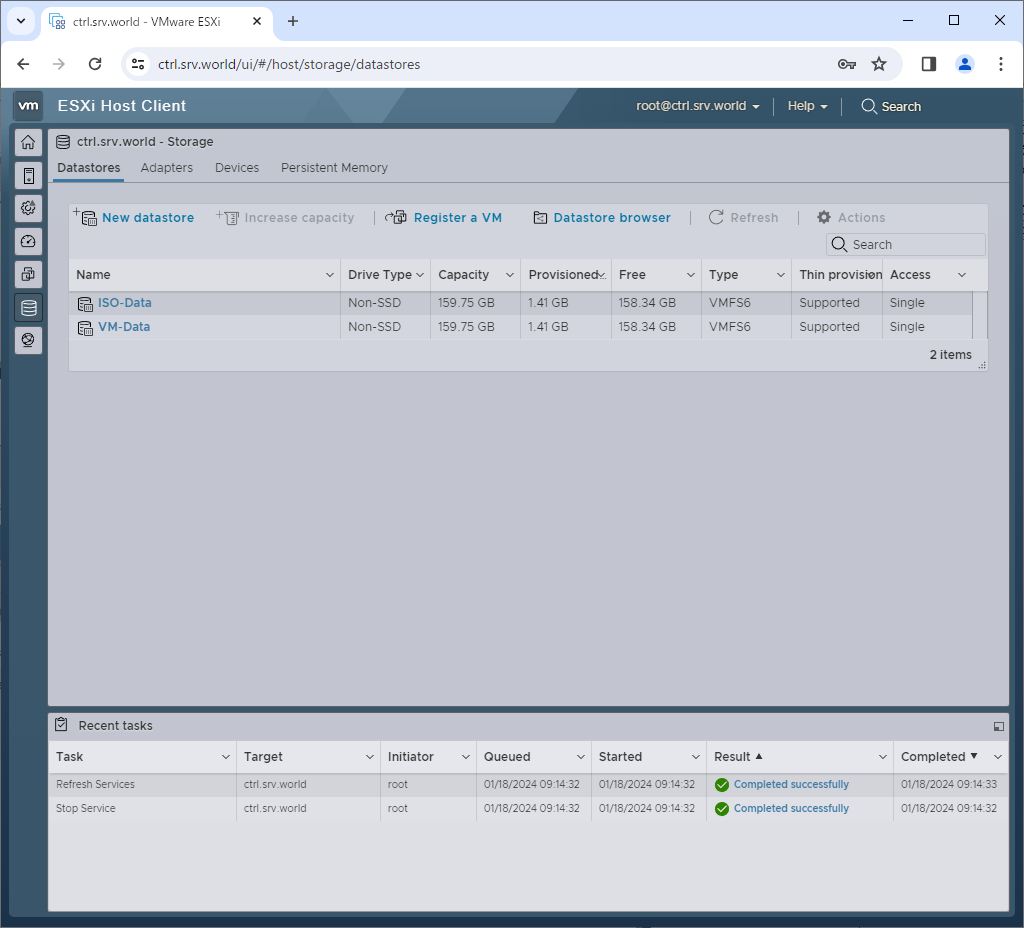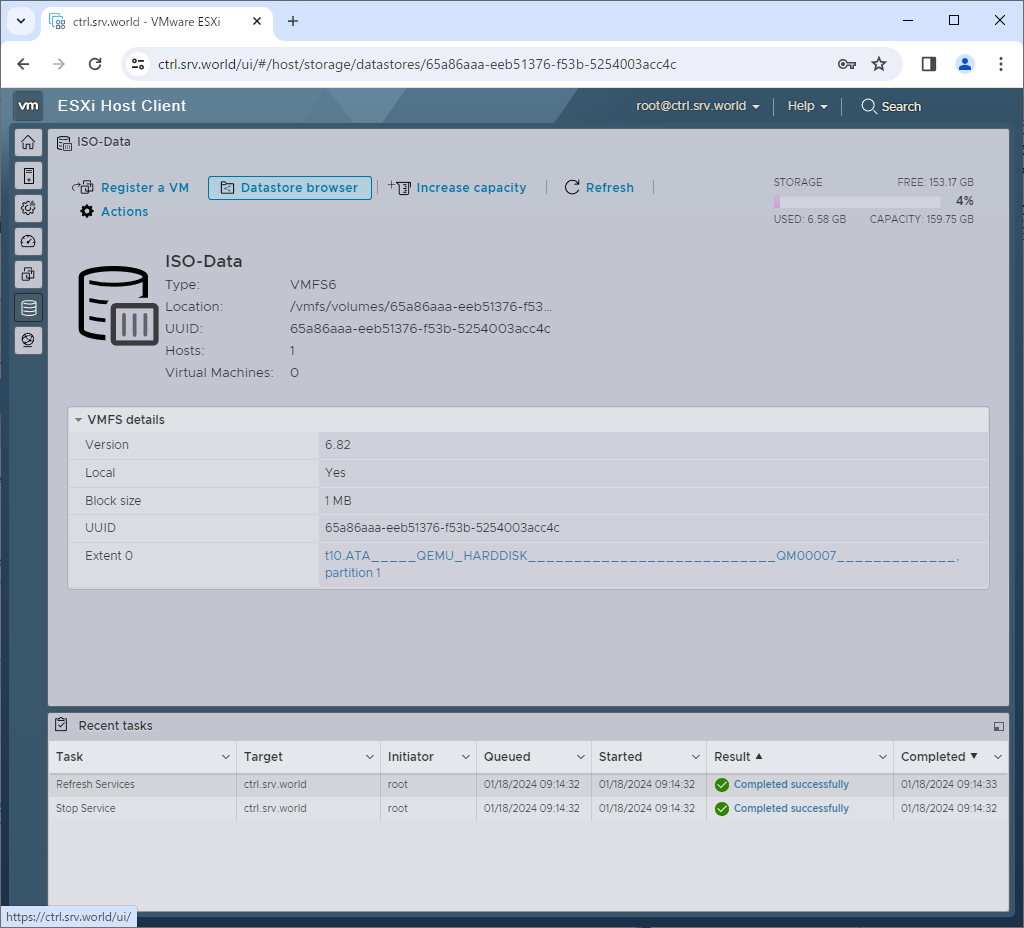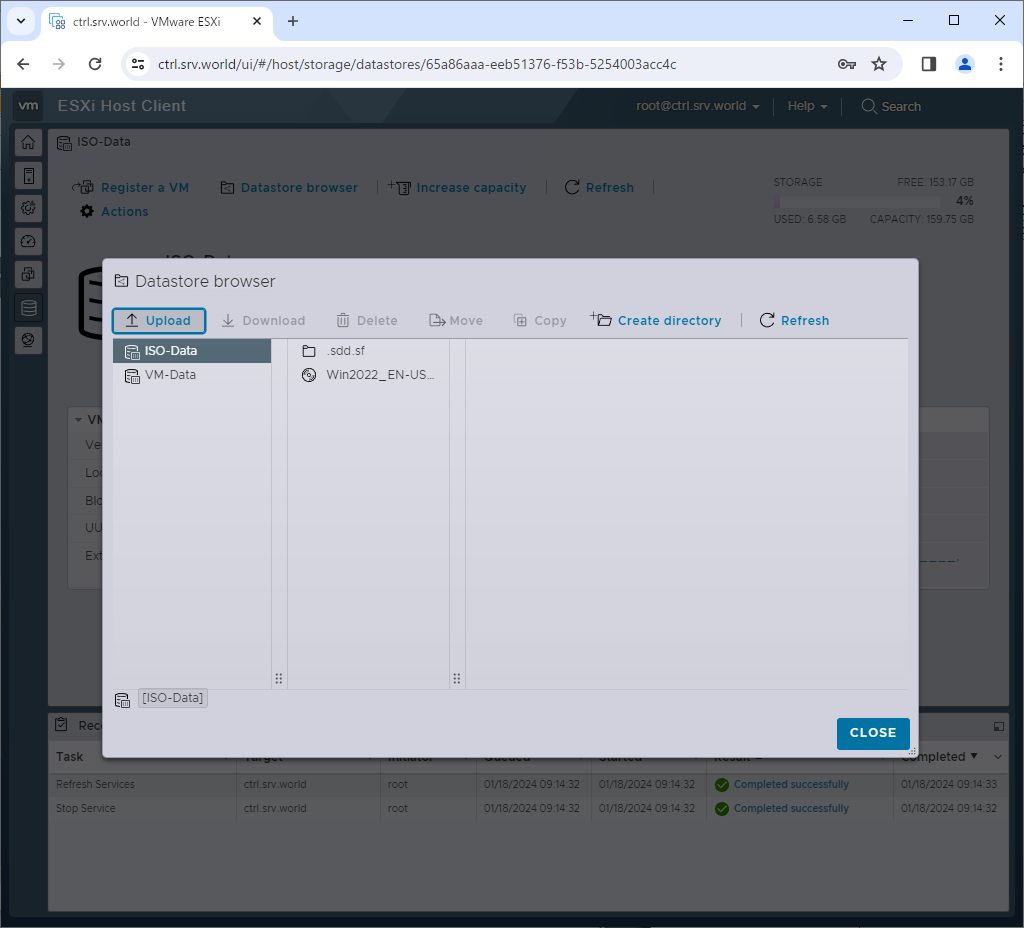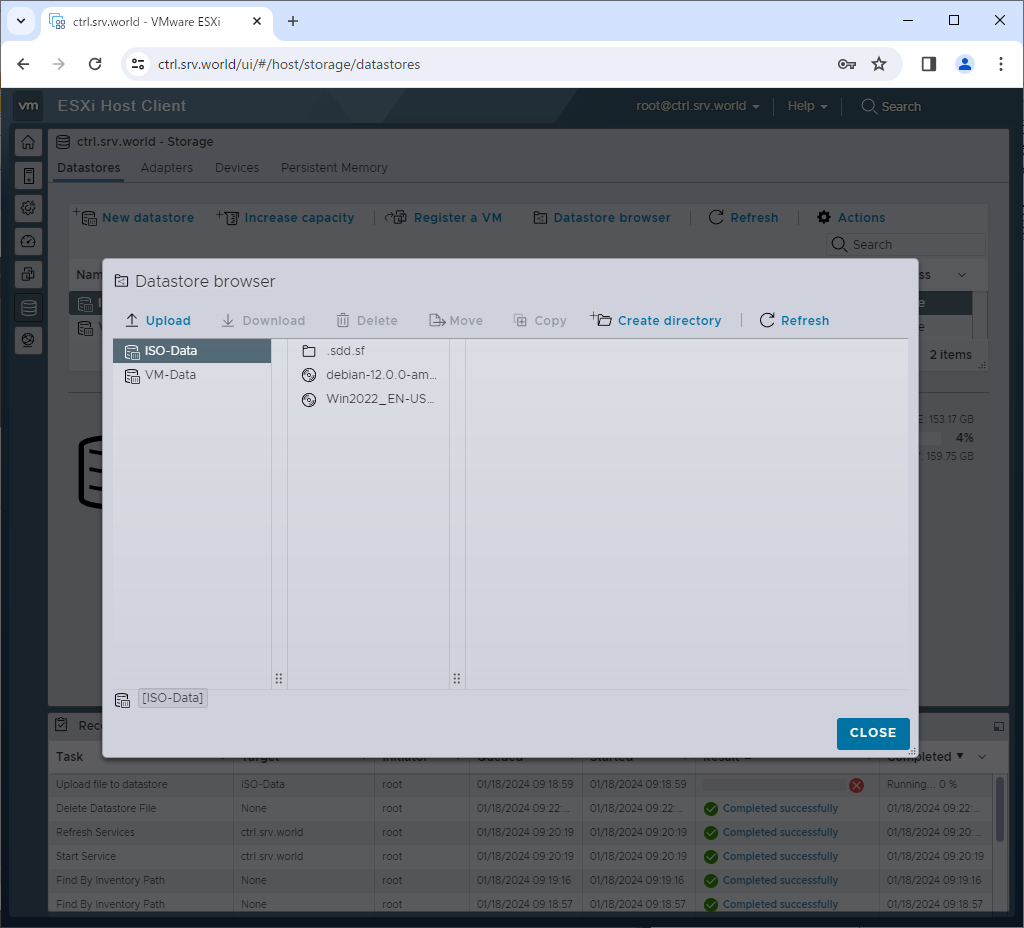|
[root@localhost home]# ll
total 9259696
drwx------. 2 cent cent 62 Sep 19 2022 cent
-rwxr--r--. 1 root root 3931095040 Jan 18 09:09 debian-12.0.0-amd64-DVD-1.iso
-rwxr-xr-x. 1 root root 5550831616 Jan 18 09:08 Win2022_EN-US_20348.169.210806-2348.fe.iso
[root@localhost home]# sftp root@10.0.0.25
(root@10.0.0.25) Password:
Connected to 10.0.0.25.
sftp> cd /vmfs/volumes/ISO-Data
sftp> put Win2022_EN-US_20348.169.210806-2348.fe.iso
Uploading Win2022_EN-US_20348.169.210806-2348.fe.iso to /vmfs/volumes/65a86aaa-eeb51376-f53b-5254003acc4c/Win2022_EN-US_20348.169.210806-2348.fe.iso
Win2022_EN-US_20348.169.210806-2348.fe.iso 100% 5294MB 159.6MB/s 00:33
sftp> ls
Win2022_EN-US_20348.169.210806-2348.fe.iso
sftp> exit
|